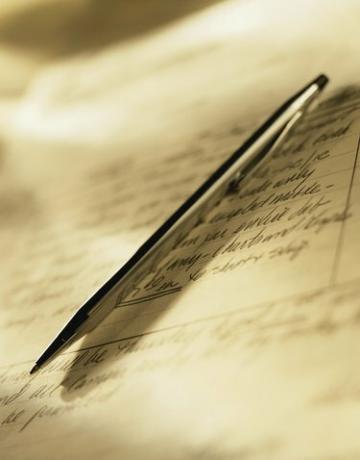
Escrever com o mouse no Microsoft Word pode imitar o texto escrito à mão.
Crédito da imagem: klarnetci / iStock / Getty Images
Adicionar manuscrito a uma carta ou memorando dá um toque mais pessoal. Infelizmente, as pessoas raramente dedicam tempo para escrever uma carta à mão, uma vez que os computadores e processadores de texto são muito acessíveis. O Microsoft Word 2013 inclui um recurso de desenho que permite simular letras manuscritas em qualquer lugar da página. Se o seu computador tiver uma caneta, você pode usá-la como uma caneta em vez do mouse para tornar mais fácil imitar sua caligrafia real.
Passo 1
Inicie o Microsoft Word e clique em “Arquivo” e “Abrir” se você deseja adicionar manuscrito a um documento existente. Escolha seu arquivo e pressione "Enter" ou clique em "Abrir" para abri-lo. Selecione “Inserir” na barra de menu superior e escolha “Forma”. Escolha a ferramenta "Rabisco" para transformar o cursor em um lápis com o qual você pode desenhar.
Vídeo do dia
Passo 2
Mova o cursor do mouse até o ponto onde deseja começar a desenhar. Clique e segure o botão esquerdo enquanto arrasta o mouse para escrever o texto à mão. Solte o botão quando terminar de escrever. Você pode precisar praticar a escrita com o mouse várias vezes antes de se sentir tão confortável quanto se sentiria com uma caneta. Também pode ser útil escrever o texto à mão em um pedaço de papel e traçar a escrita com o mouse enquanto desenha no Word.
etapa 3
Ajuste a posição da saída manuscrita como desejar. Você verá um contorno ao redor da forma e vários quadrados em pontos-chave ao redor do perímetro. Você também pode alterar a cor da fonte selecionando a opção "Contorno da forma" no menu "Ferramentas de desenho". Se você precisar redimensionar a forma, arraste um dos quadrados ao redor do perímetro do texto até atingir o tamanho correto.
Gorjeta
Você pode personalizar seu documento ainda mais para fazer com que pareça que você realmente escreveu o texto à mão. Ajuste a margem esquerda de cada linha separadamente para que as palavras não comecem exatamente no mesmo local todas as vezes. Varie o espaçamento entre linhas para dar ao documento uma aparência menos uniforme. As pessoas raramente conseguem espaçar sua escrita exatamente com a mesma distância entre cada linha. No entanto, você não quer exagerar com esses ajustes e fazer com que o documento pareça muito irregular. Faça modificações sutis apenas para remover a aparência computadorizada da página.
Em vez de usar o mouse como um instrumento de escrita substituto, você pode usar uma das fontes de escrita à mão incluídas no MS Word 2013, como French Script ou Lucida Handwriting.



